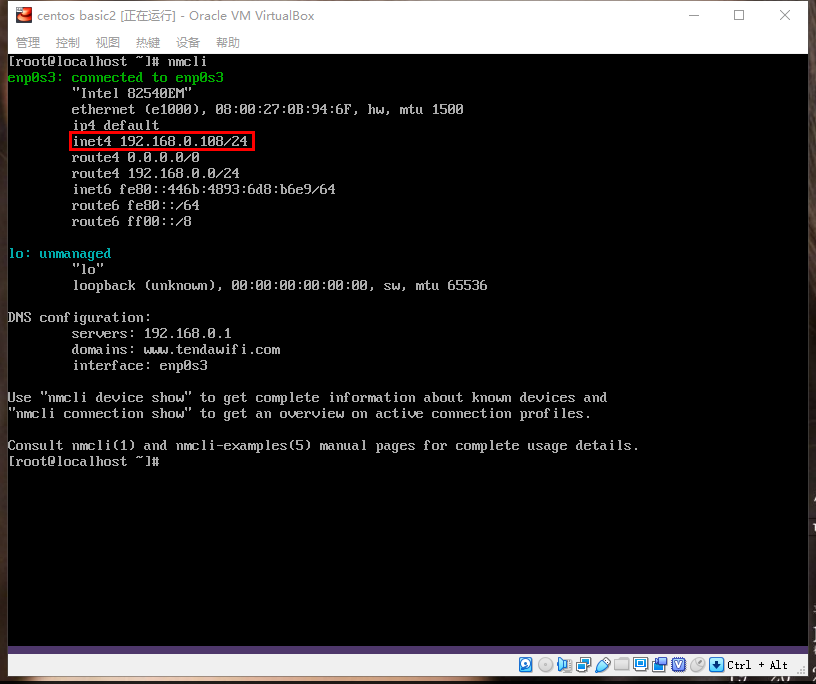这几天在测试 Eureka 高可用,本地的没问题了,接着需要测试 linux 上是否正常,所以就想安装三个 linux 自己玩。下面是安装过程的所有笔记。
VirtualBox
首先当然是虚拟机软件啦,这里我们选择的是 VirtualBox。如果你没有,直接去官网下载就行。VirtualBox 号称是最强的免费虚拟机软件,它不仅具有丰富的特色,而且性能也很优异!当然咯,这些我没体验到,我用这款软件知识因为它的界面相对好看而已。
IOS
版本号自己选择,这里以 7 为例
安装 linux 我们的 IOS 镜像文件选择为 CentOS-7-x86_64-Minimal-1810.iso。
我们选择去网易开源镜像站下载。
直接来这个页面下载吧
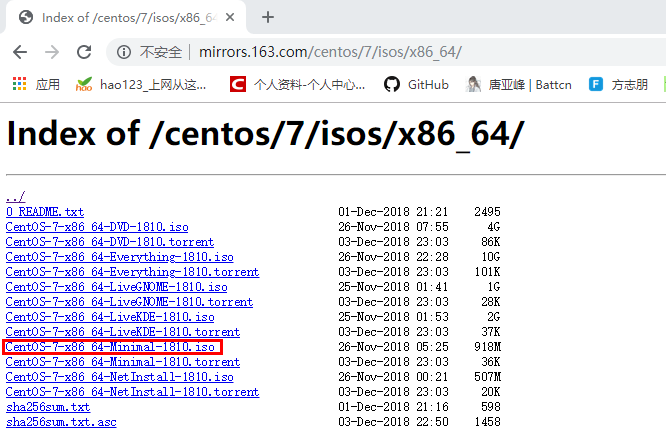
创建虚拟机
准备就绪之后,就可以开始创建虚拟机了
打开 VirtualBox,选择新建
位置自己选,类型为 linux,版本为 Red Hat (64-bit),内存1GB就够了,当然你可以更多。
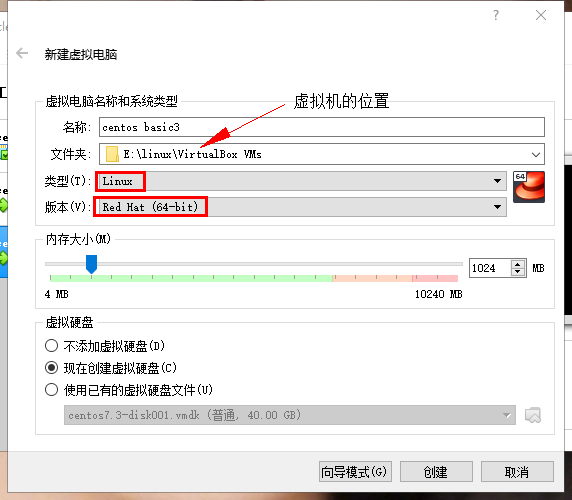
OK 之后就点击创建
然后文件大小改为 16.00 GB
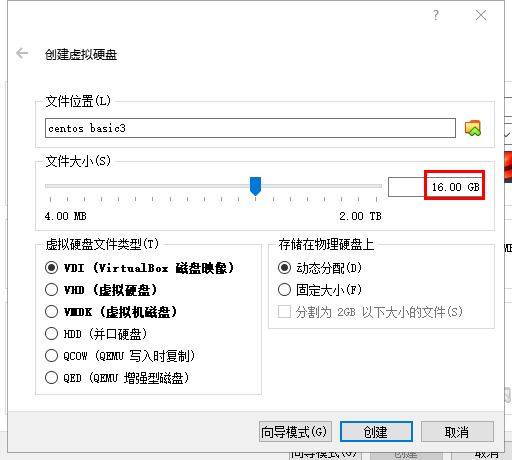
OK 之后点击创建。然后选中它并启动,你会看到这样的界面
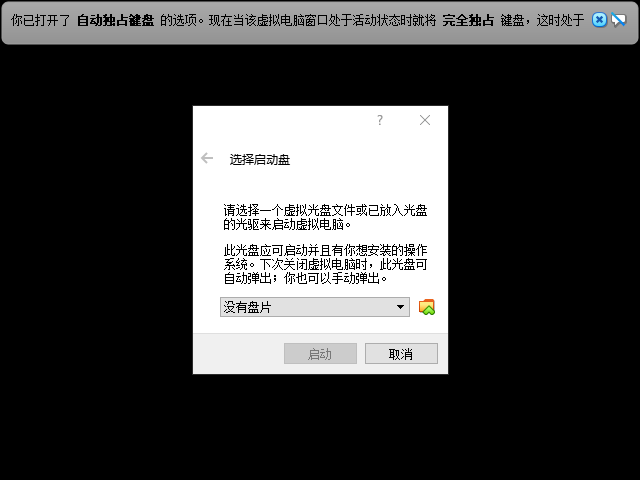
我们选择启动盘,然后找到刚刚下载的镜像文件
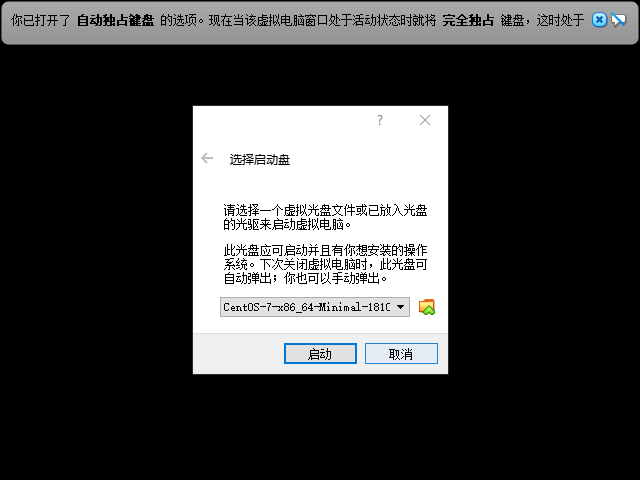
点击启动,(如果出现 root:,直接Enter键)出现下面的界面
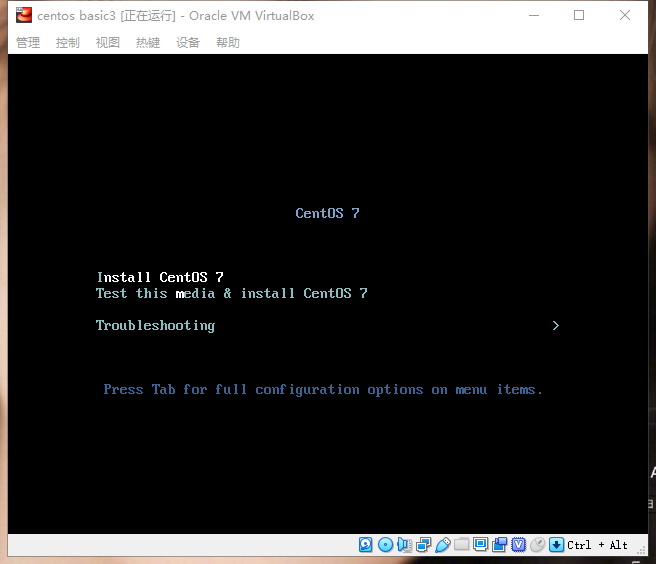
进入界面后,按 Enter 键即可安装。安装完后如下图
选择中文,简体中文,然后点击继续。
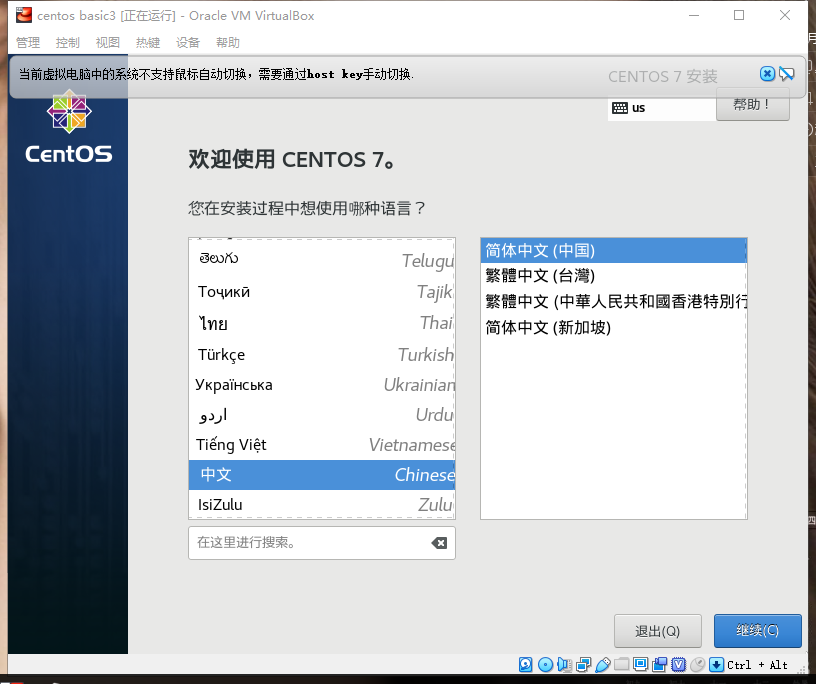
这时页面的安装位置出现感叹号,开始安装不可选。
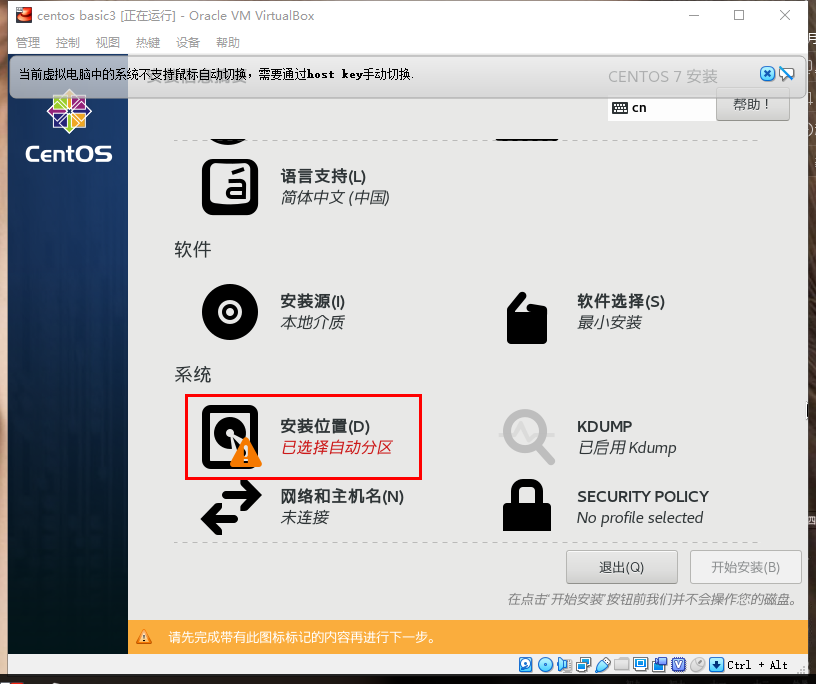
我们点击安装位置,点击完成。
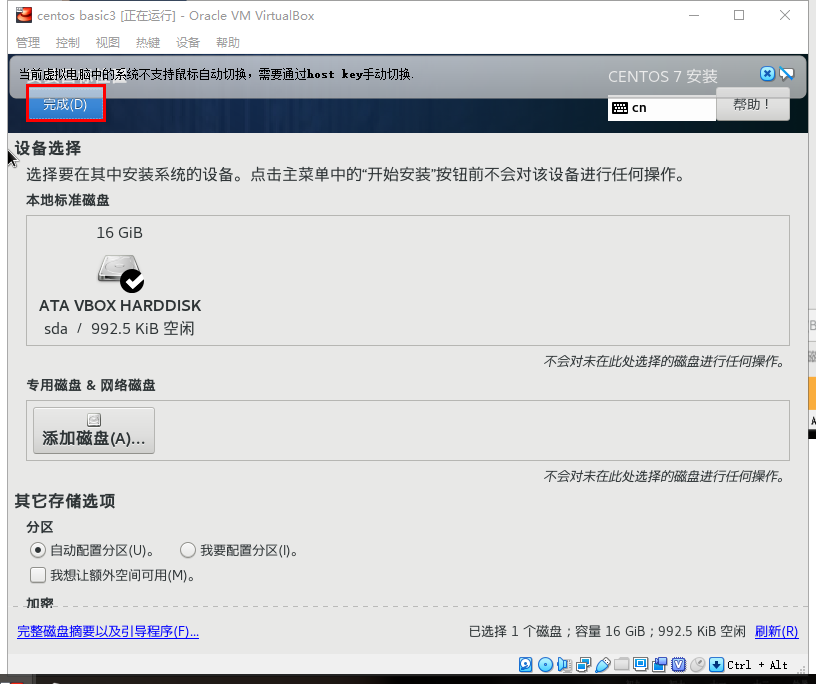
慢着,记得设置网络,选择网络与主机名
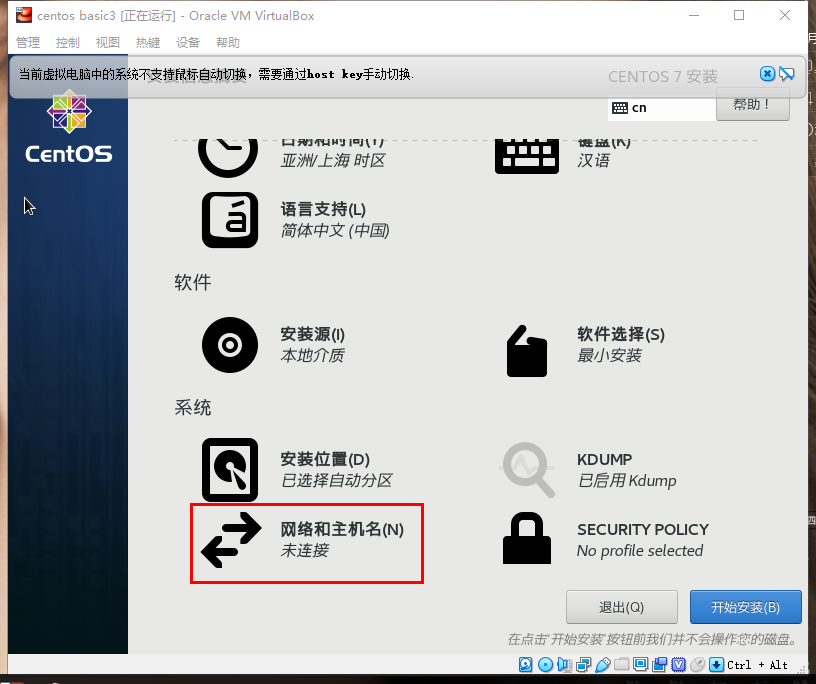
以太网的开关打开,然后点击完成
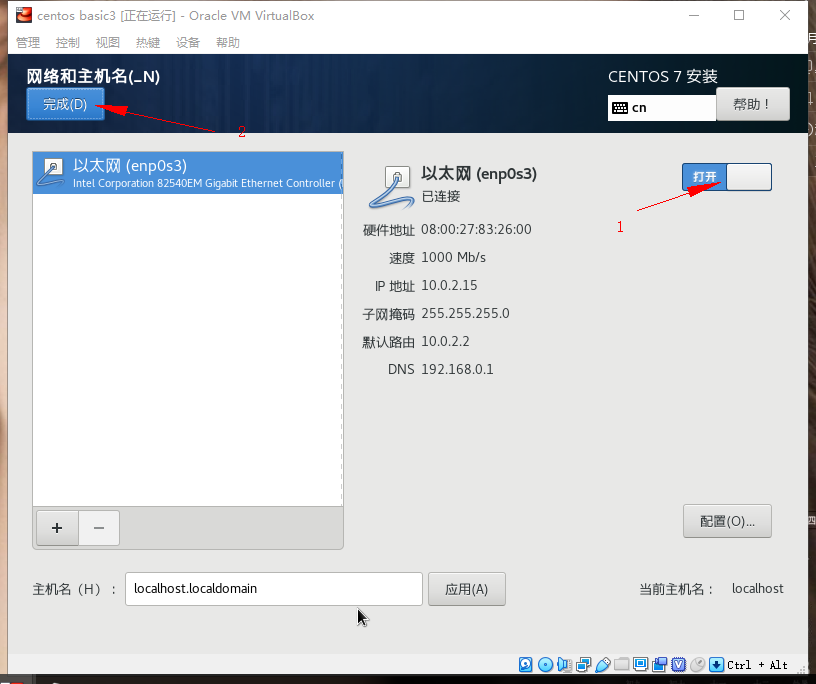
接着可以点击开始安装
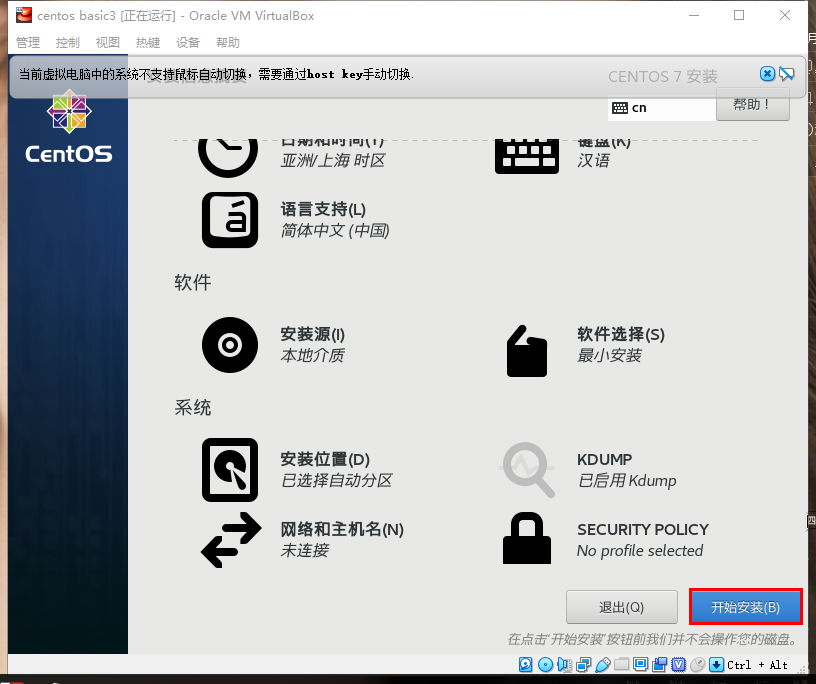
这时还需要设置密码,选择ROOT密码
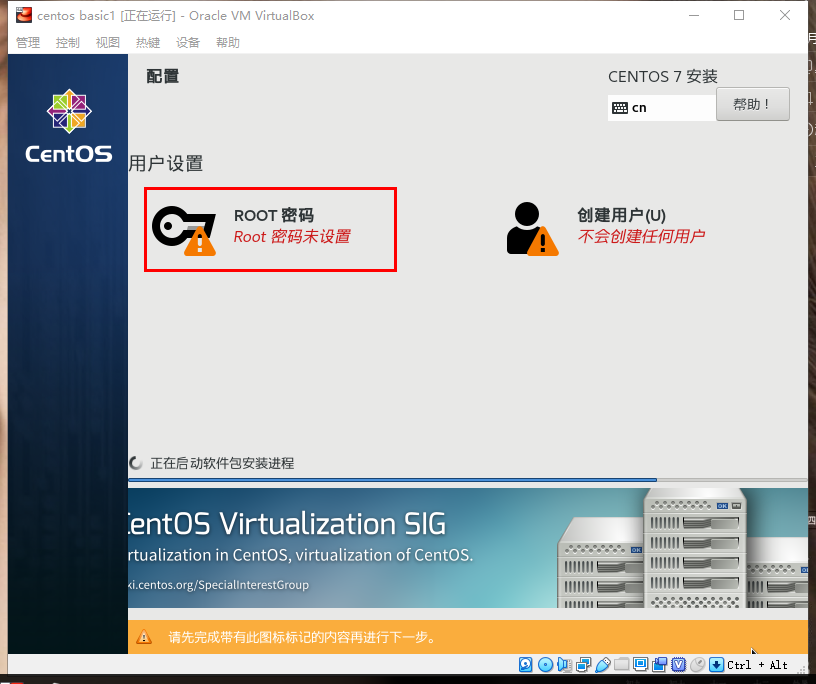
输入两次密码123456,然后双击完成。点击完成配置
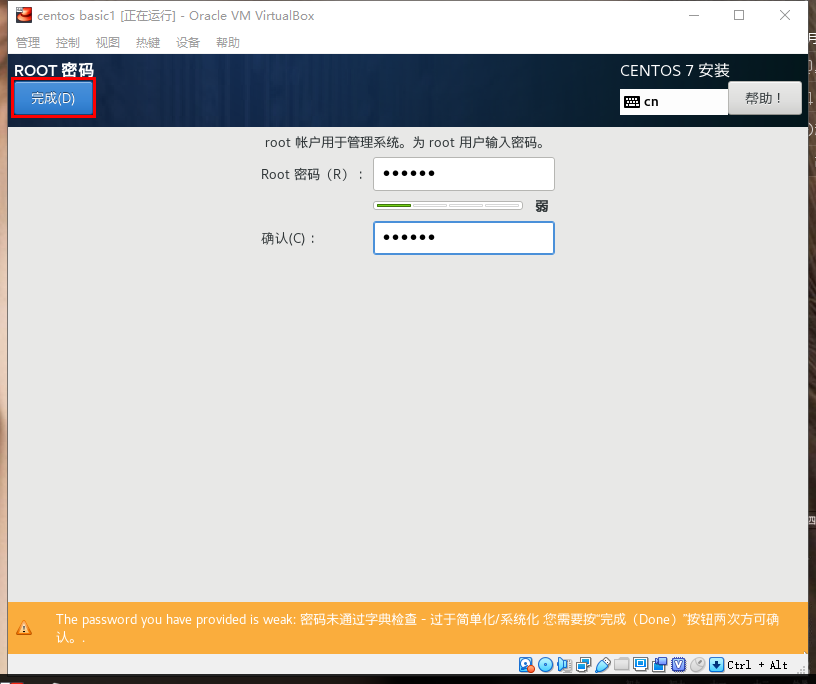
接下来需要漫长的等待…
完成之后,输入账户密码,root和123456即可
输入 ping www.baidu.com 测试网络是否正常
ifconfig 不能用

怎么解决呢?
安装个网络工具
输入 yum install net-tools
然后根据提示输入两次 y 即可,看到 Compelet! 就代表安装成功了
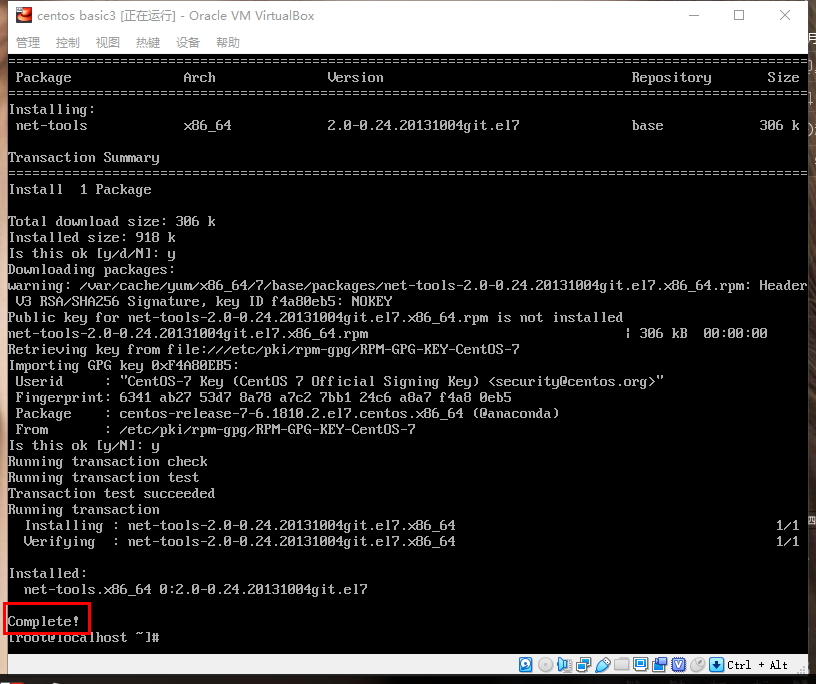
输入 ifconfig
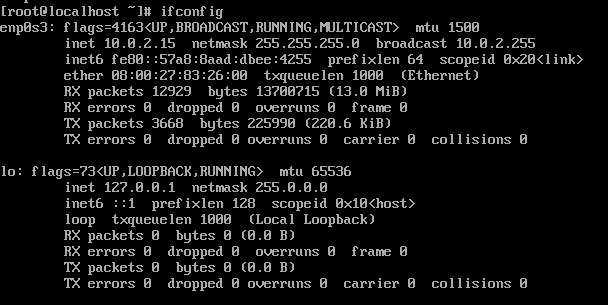
inet4 10.0.2.15 ??我的IP呢?
其实 centos7 默认是不使用 ifconfig 了,所以它才没安装。它用 nmcli来代替了
但是
不管是 ifconfig 还是 nmcli,细心的你肯定发现了,inet4 的ip地址为什么是 10.0.2.15 呢?
别急。
点击菜单栏上的控制 -> 设置 -> 网络,在网卡1中,将连接方式改为由网络地址转换(NAT)改为桥接网卡,点击ok即可。